후후 어제 저는 드디어 인스타그램 계정을 삭제했습니다. 인스타 계정에는 본캐와 부캐가 있는데 그중에서도 부캐인 만타계정을 인정사정 볼 것 없이 바로 삭제! 하려는데 생각보다 인스타그램 한방에 탈퇴하는 방법은 어렵더라구요? 아이구 이인간들, 탈퇴 안시키려고 얼마나 어렵게 만들어 놨는지 계정을 그래도 없애는 게 좋을 것 같아서 바득바득 삭제를 했답니다 ^_______^

2020 인스타그램 한방에 탈퇴하는 방법, 비활성화, 계정 삭제 알아봐요!

평소에 일상적인 글들과 셀카등의 사진을 올리던 계정이 있고 이거는 다른 걸 올리려고 준비를 부릉부을 시동을 거는 계정이었는데 아이디를 한번에 두번 바꾸려니 계정 이름 변경은 뭐 시간이 지나고 난 다음에 된다고 해서 바득바득, 이때 아니면 기회를 놓친다 싶어 요 계정은 없애고 다시 만들었습니다.
계정 이름 바꾸기가 안된다면 계정을 삭제하고 다시 만들면 된다는거~ 인스타는 계정을 만드는 데 큰 제약이 없어서 그런지 비공개 계정도 많고 본캐 아닌 부캐로 활동하는 분들도 많은 것 같다는 생각이 드네요
자 그러면 본격적으로 인스타그램 계정 삭제 완벽하게 설명을 해 볼게요!

먼저 인스타그램을 접속을 하고 난 다음에 오른쪽, 프로필 상단에 위치한 메뉴 버튼 (짝대기 3개)을 누르면 이렇게 아래에서 팝업창이 뜨는데요, 그중에서도 제일 위에 있는 설정이라는 항목을 눌러줍니다.

그리고는 다음에 뜨는 메뉴인 친구 팔로우 및 초대 / 알림 / 공개범위 / 보안 / 광고 / 계정 / 도움말 / 정보 라는 메뉴 중에서 아래에서 두번째에 있는 도움말이라는 메뉴를 선택해 주세요
휴.. 인스타그램 이놈의 친구 계정 삭제를 하기 어렵게 만들려고 메뉴 중 '계정' 속에 있어야할 것 같은 계정탈퇴를 도움말을 통해서 들어가게끔 만들어 놨더라구용.. 넘행!

그리고 난 다음의 스탭은 문제신고 / 고객센터 / 공개 범위 및 보안 도움말 항목에서
중간에 있는 고객 센터라는 메뉴를 클릭해서 진행해 줍니다.
계정 삭제를 하는 것은 왠지 공개범위 및 보안 쪽으로 들어가야 하지않을까 라는 생각도 들긴하지만, 이렇게 밧줄로꽁꽁 밧줄로 꽁꽁.. 이게 아니고 하여간 꽁꽁 아주 깊숙이 숨겨놓은 그들의 의도가 다분히 보이네요

그리고 고객센터라는 버튼을 클릭하면 인스타그램 사용 / 계정관리 / 로그인 및 문제해결 / 개인정보 보호 및 보안 / Instagram for business 라는 버튼 중에서 2번째에 있는 계정관리를 눌러주면 거의 다 왔어요!

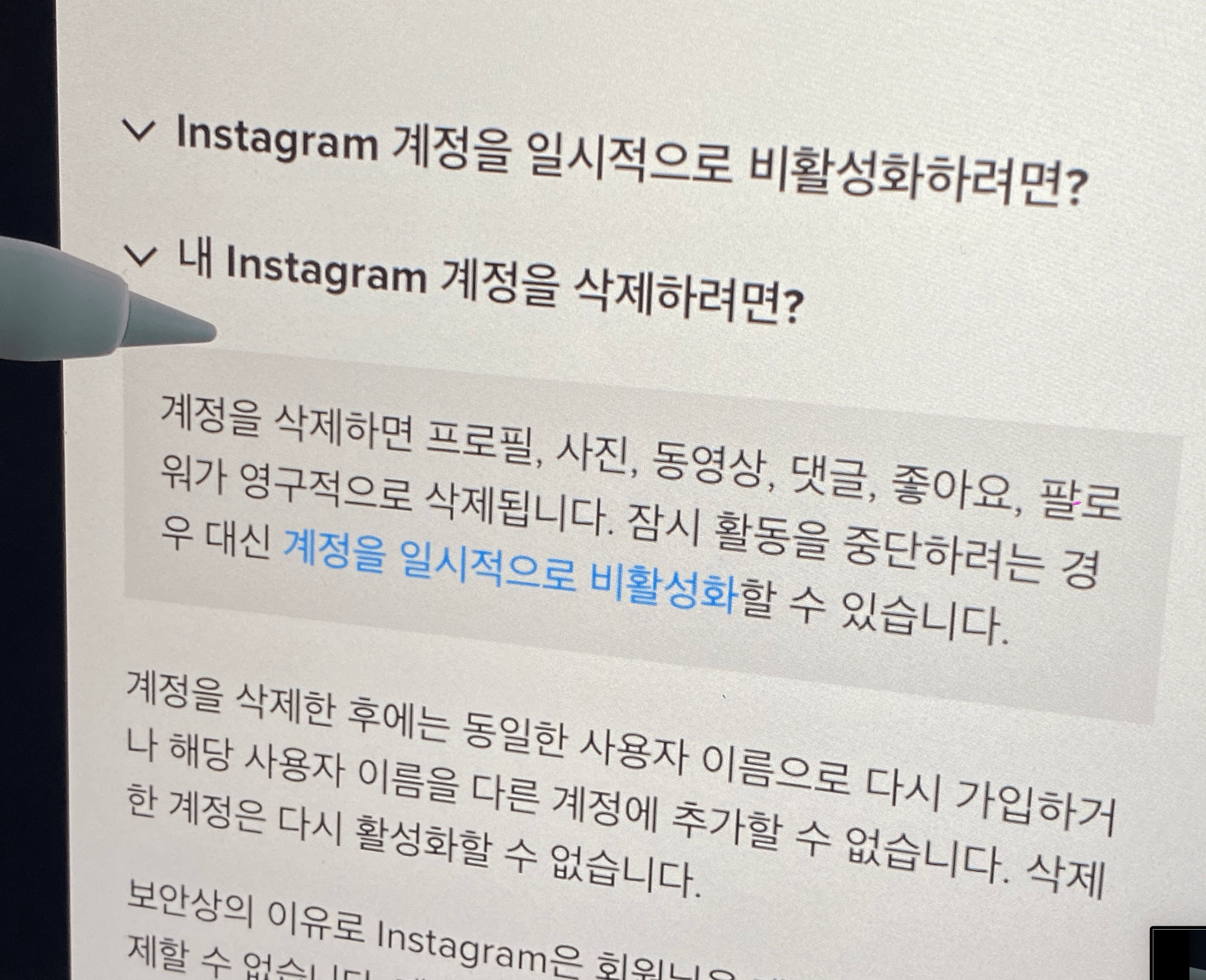
그리고는 계정 관리 속에 드디어 "계정삭제" 라는 말이 보였어요! 여기서부터는 본격적인 밑작업을 끝내고 계정삭제가 되는 부분이랍니다
계정 삭제라는 버튼을 누르면 > 계정 삭제에 대한 도움말인 '계정을 삭제하면 프로필, 사진, 동영상, 댓글, 좋아요, 팔로워가 영구적으로 삭제됩니다. 잠시 활동을 중단하려는 경우 대신 계정을 일시적으로 비활성화 할 수 있습니다.' 라는 문구가 뜨는데 저기 있는 [계정을 일시적으로 비활성화] 라는 문구를 누르면 계정 삭제가 되지 않아요! 인스타그램 고객센터에서 끝까지 탈퇴를 막으려고 사람을 낚는 문구라고 보면 됨!
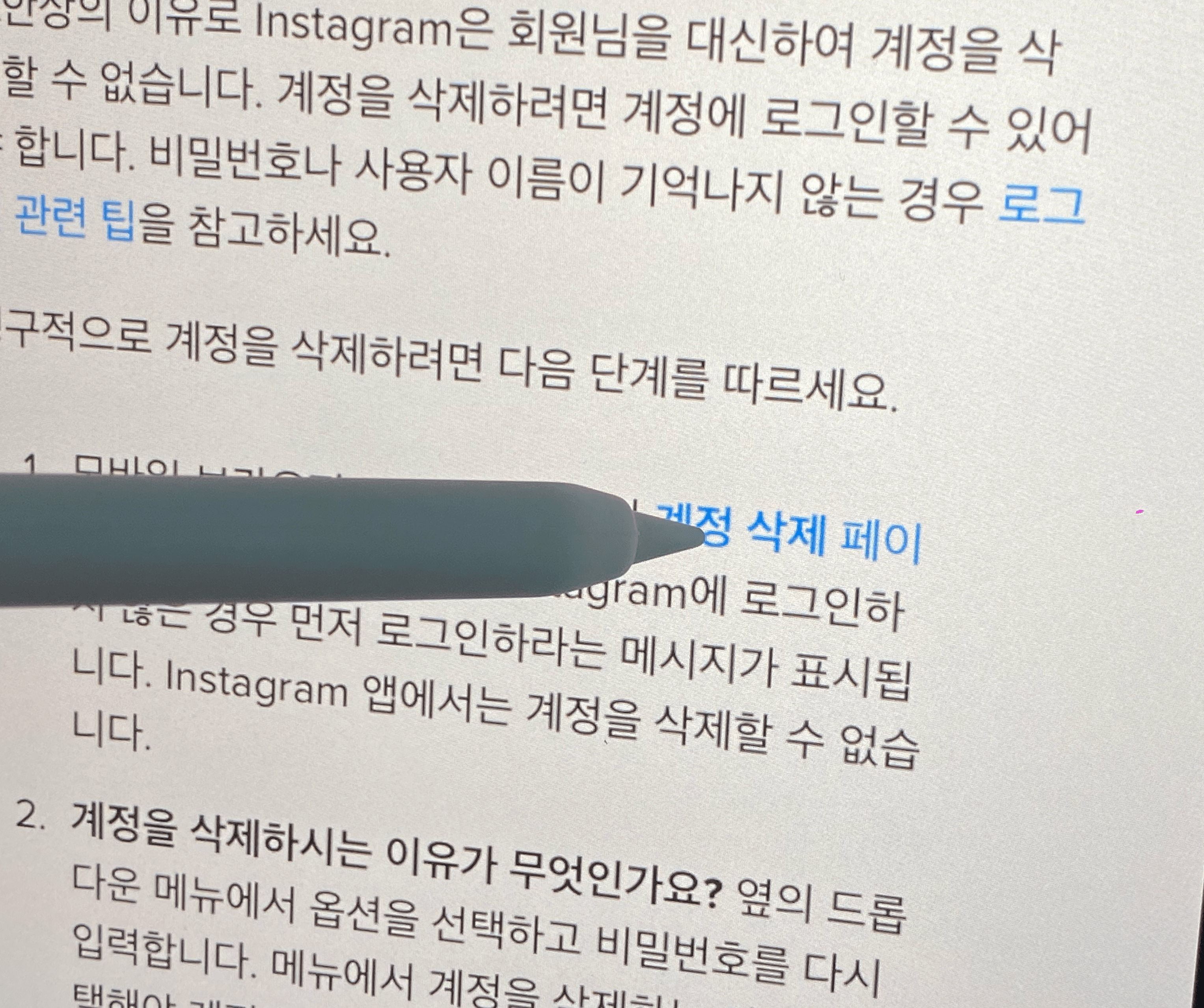
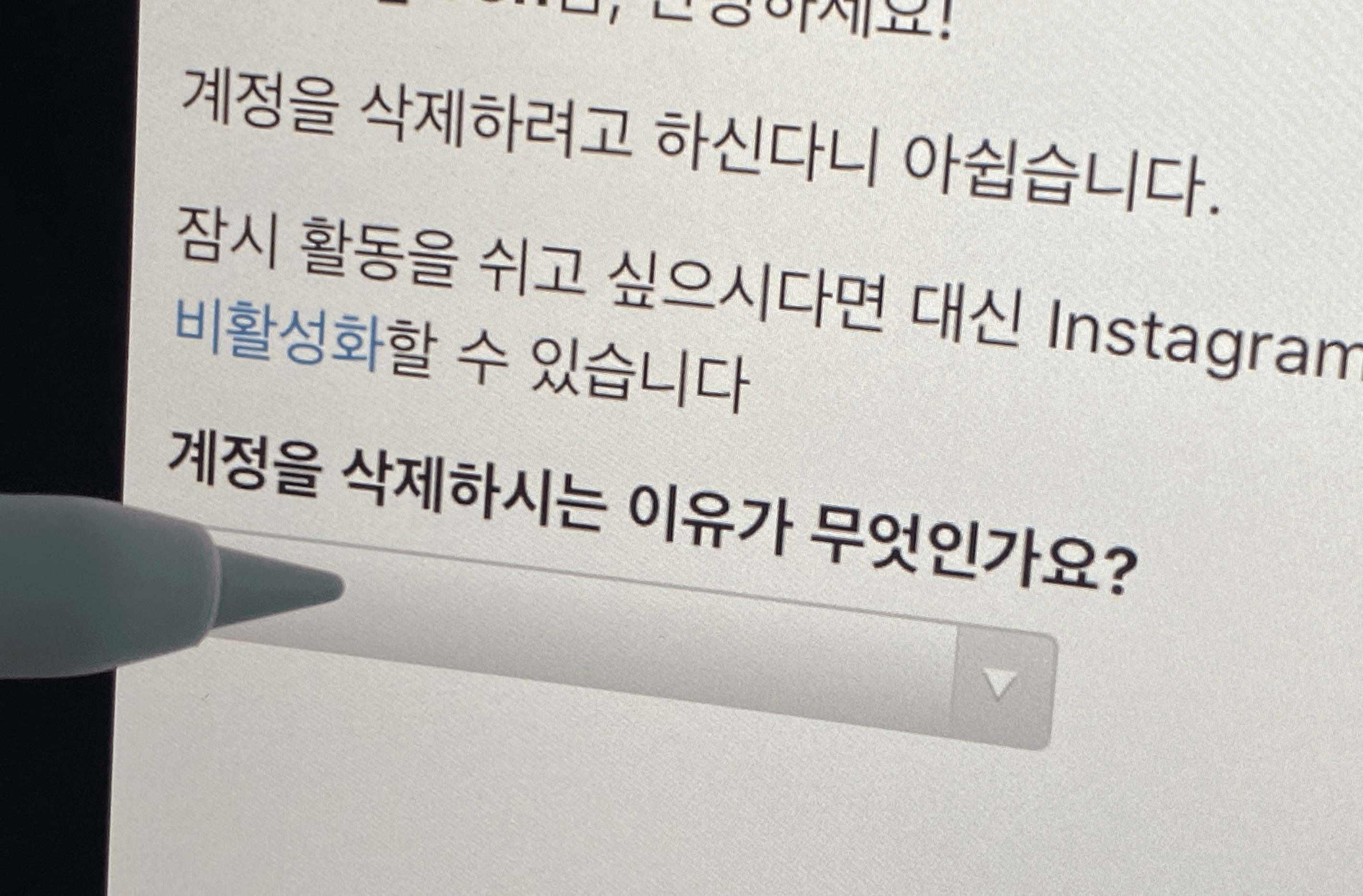
고객센터 안에서는 파란색의 글을 누르면 각 도움말로 넘어가는데 이 파란 글자의 유혹을 이겨내고 난 다음에 '모바일 브라우저 또는 컴퓨터에서 계정 삭제 페이지로 이동합니다.' 라는 문구에 있는 [계정삭제 페이지] 문구를 클릭하고 나면 오른쪽과 같이 계정을 삭제하시는 이유에 대해서 물어보는데 계정 삭제 이유는 이중에서 아무거나 클릭을 하면 된답니다.

저는 그냥 그중에서도 2차 계정을 만들었습니다 라는 항목을 선택해서 계정 삭제를 진행을 했어요. 어떤 문구를 클릭해도 상관없지만 기타 라는 문구를 클릭하면 이유를 적어야 할 것 같은 느낌적인 느낌을 받았다죠. 그래서 묻따말인 2차 계정을 만들었습니다 라는 항목을 클릭해서 완료를 눌렀답니다.
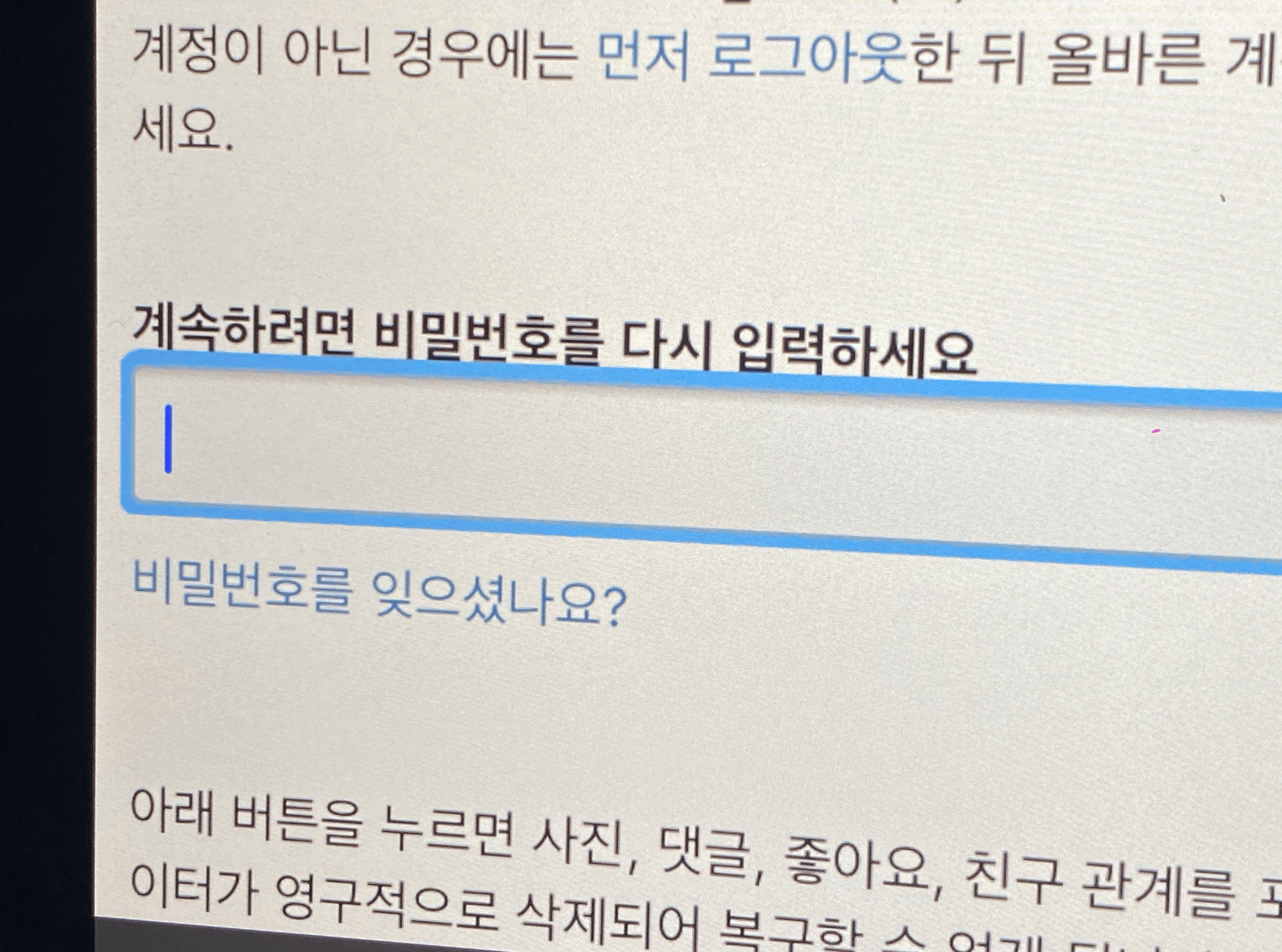
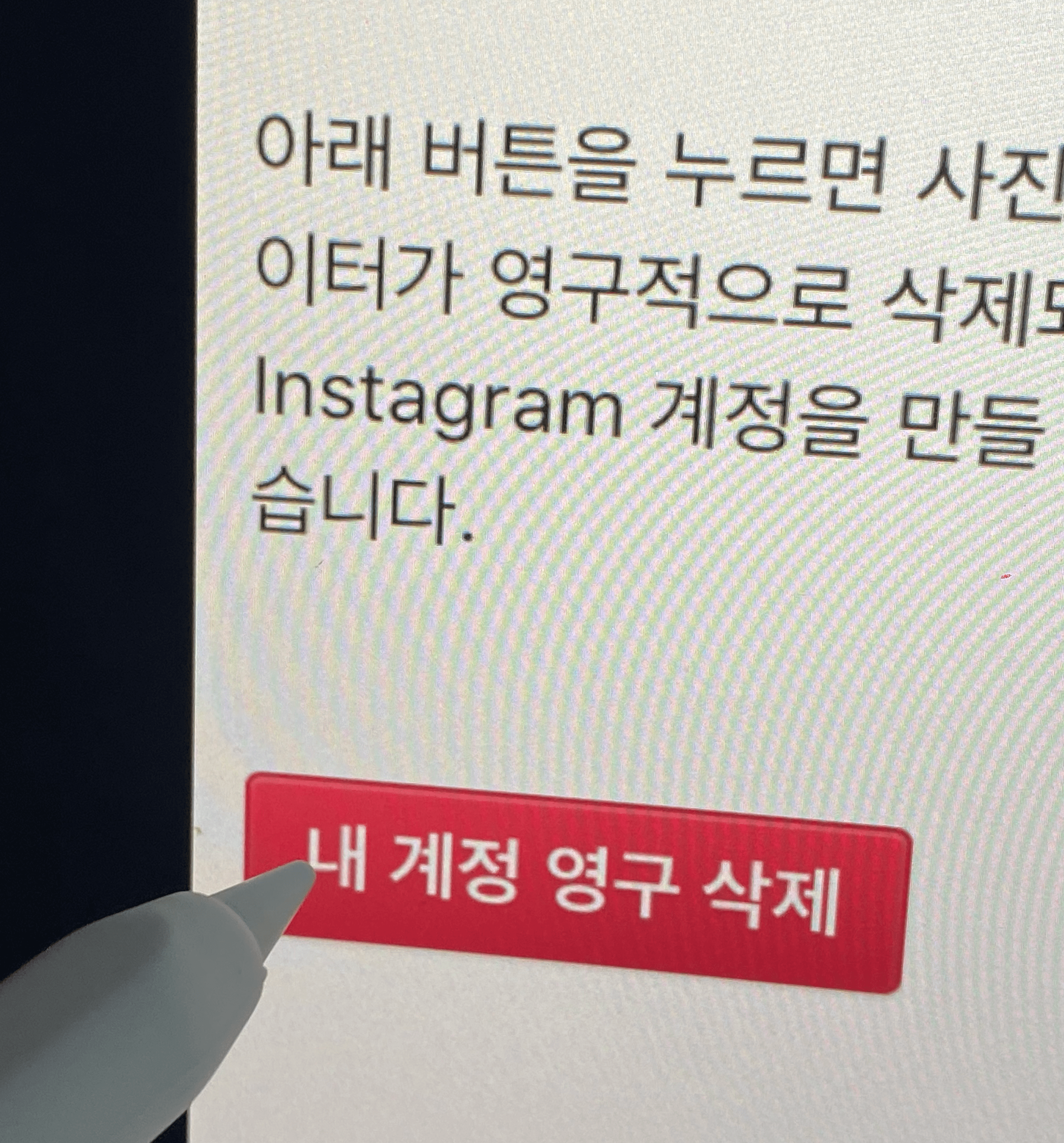
그리고는 마지막으로 계정의 비밀번호를 입력해 주세요! 저는 처음에는 다른 본캐 계정과 연결이 되어있어서 본캐 계정과의 연결을 풀어주고 난 다음에 새 계정 비밀번호를 넣는 절차를 거치고 난 다음에 이 항목에 도달할 수 있었어요. 정말로 어렵게 만들어 놨다는 생각이 자꾸만 나더라구요

그리고는 빠알간색의 계정 영구 삭제라는 버튼을 누르면 또 한번 더 물어봅니다. "계정을 삭제할까요?" 거기서 확인을 가차없이 눌러주고 나면 내 계정이 영구적으로 삭제된답니다 ㅎㅎ 이렇게 계정을 삭제하고 나면 계정에 남아있던 사진이나 팔로워나 모든 내용은 다 지워지니 여러분들도 계정을 삭제 하기 전에 혹여나 남기고싶은 내용은 없는지 한번 더 확인을 해 보시기 바래요!

그리고는 회원님의 계정이 삭제되었습니다. 그동안 이용해 주셔서 감사합니다 라는 문구가 뜨는데
이 문구가 뜨는 인스타그램의 웹페이지가 와안전 옛날, 한 5년전쯤의 인스타그램의 모습의 UX/UI라서 사실 놀랬어요 ㅋㅋ
인스타그램이 꽤나 큰 기업인데 이렇게 고객센터쪽의 브랜딩은 하지 않는 걸 보고서는요 ㅋㅋ 약간 웃겼음
하여간에 오늘은 너무너무 꼬아놔서 어려웠던 인스타그램 계정 삭제에 대해서 여러분들과 함께 차근차근 알아보았답니다
저도 하기 너무 어려워서 많이 찾아볼 것 같았던 이번 글, 참고하셔서 원하시는 계정 삭제 순조롭게 하시기 바래요!
'깨알정보' 카테고리의 다른 글
| 폴바셋 남양vs 매일 유업(메뉴, 부산, 아이스크림 라떼, 원두, 멤버십, 메뉴 가격, 메뉴판, 치즈케이크, 아메리카노, 캡슐) (13) | 2020.07.09 |
|---|---|
| 카카오 뱅크 저금통 엿보기 잔액 모두 알려드려요! (이모티콘 뜻, 돈까스 정식, 축의금, 반려견 사료, 스니커즈, 떡볶이, 조조영화 티켓, 한강 유람선 탑승권) (5) | 2020.07.08 |
| 스타벅스 프리퀀시 무료나눔(레디백, 메뉴 추천, 머그컵, 매장, 서머 레디 백, 서머 체어, 에코백) (20) | 2020.06.24 |
| 부산 철학관 사주, 신점으로 유명한 곳 (116) | 2020.06.08 |
| 월 100만원 블로그로 버는법 총정리(네이버 블로거 수익, 애드포스트 조건, 수익, 원고료, 정리, 신청, 나무위키, 부업) (8) | 2020.06.02 |




댓글